בין אם אתה מריץ מצגת PowerPoint 2013 ידנית או מציג מצגת עם תזמונים מוקלטים, הגדר את התוכנית ללולאה רציפה כדי להפעיל אותה מחדש באופן אוטומטי בכל פעם שהיא מסתיימת. כדי ליצור מצגת שקופיות בלולאה פעם אחת ולא ללא הגבלת זמן, צור במקום זאת מצגת שקופיות מותאמת אישית.
לולאה ברציפות
שלב 1: הגדר הצגת שקופיות
פתח את ה הצגת שקופיות לשונית ולחץ הגדר הצגת שקופיות.
סרטון היום
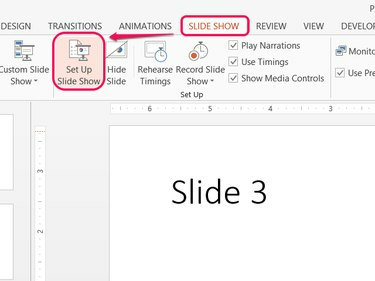
קרדיט תמונה: התמונה באדיבות מיקרוסופט
עֵצָה
אפשרויות הגדרת הצגת שקופיות חלות רק על קובץ PowerPoint הנוכחי.
שלב 2: הפעל את Looping
חשבון לולאה ברציפות עד 'Esc' ולחץ בסדר. כאשר אתה מפעיל את התוכנית, המצגת קופצת חזרה לשקופית הראשונה במקום להסתיים לאחר השקופית האחרונה. כדי לסיים את המופע בכל נקודה, לחץ על יציאה.
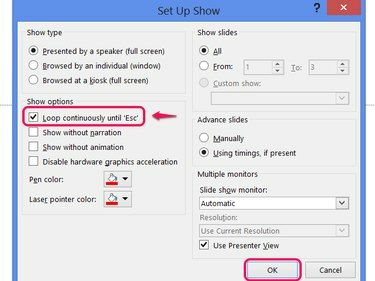
קרדיט תמונה: התמונה באדיבות מיקרוסופט
עֵצָה
- בעת ביצוע לולאה של מצגת שקופיות עם תזמונים מוקלטים, זכור לכלול הפסקה לאחר שהשקופית האחרונה עולה על מנת למנוע מההצגה להתחיל מחדש מהר מדי.
- כדי להשתמש בתזמונים, ודא שימוש בתזמונים, אם קיים נבחר באפשרויות ההצגה.
לולאה פעם אחת
נקודות כוח תכונת מופע מותאמת אישית מספק דרך ליצור הצגה מכל אחת מהשקופיות של המצגת, בכל סדר. על ידי בחירת כל השקופיות ולאחר מכן חזרה על אותן השקופיות, אתה יוצר למעשה לולאה חד פעמית.
אַזהָרָה
בעת שימוש בשיטה זו, אל תפעיל את Loop Continuously עד 'Esc.'
שלב 1: פתח תוכניות מותאמות אישית
פתח את ה הצגת שקופיות לשונית, לחץ הצגת שקופיות מותאמת אישית ולבחור מופעים מותאמים אישית.
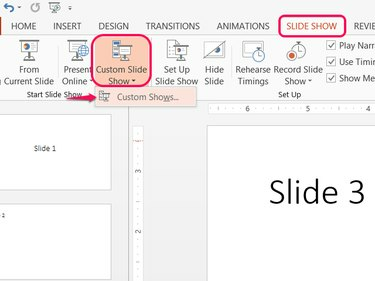
PowerPoint תומך במספר הופעות מותאמות אישית לכל קובץ.
קרדיט תמונה: התמונה באדיבות מיקרוסופט
שלב 2: צור מופע מותאם אישית
נְקִישָׁה חָדָשׁ לבנות מופע מותאם אישית.
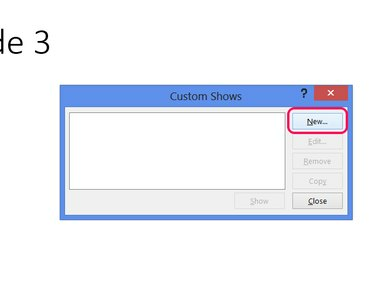
קרדיט תמונה: התמונה באדיבות מיקרוסופט
שלב 3: הוסף שקופיות לתוכנית
סמן את התיבות שליד כל אחת מהשקופיות במצגת ולחץ לְהוֹסִיף כדי להוסיף אותם למופע המותאם אישית. סמן כל אחת מהתיבות פעם שנייה ולחץ לְהוֹסִיף שוב כדי להוסיף את הלולאה השנייה של השקופיות לתוכנית. נְקִישָׁה בסדר כשתסיים, ולאחר מכן לחץ סגור בחלון מופעים מותאמים אישית.
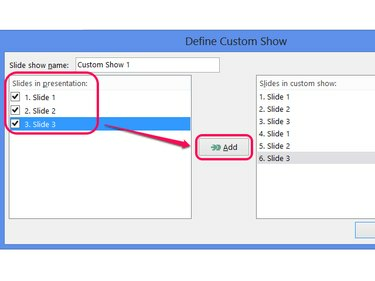
אופציונלי, שם למופע המותאם אישית.
קרדיט תמונה: התמונה באדיבות מיקרוסופט
עֵצָה
- ללולאות נוספות, סמן והוסף את השקופיות כמה פעמים לפי הצורך.
- כדי להוציא כרטיס כותרת מהלולאות הבאות, בדוק רק את השקף הראשון בפעם הראשונה.
שלב 4: הפעל את המופע המותאם אישית
נְקִישָׁה הצגת שקופיות מותאמת אישית ובחר את התוכנית המותאמת אישית שלך כדי לנגן אותה. הפעלת המצגת כרגיל - באמצעות ה- מההתחלה לחצן או בחירה F5 - לא יכלול את הלולאה הנוספת של התוכנית המותאמת אישית.
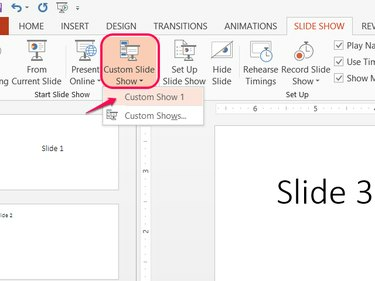
קרדיט תמונה: התמונה באדיבות מיקרוסופט




